PPT怎么实现简单交互动画
PPT怎么实现简单交互动画
2017-06-03 08:14:18 /故事大全
1、插入线条和文本框如图所示,这里我想点击花瓣时,显示“花瓣”文字。点击雄蕊时,显示“雄蕊”文字。点击雌蕊时,显示“雌蕊”文字。
【点击图片进入下一页或下一篇】
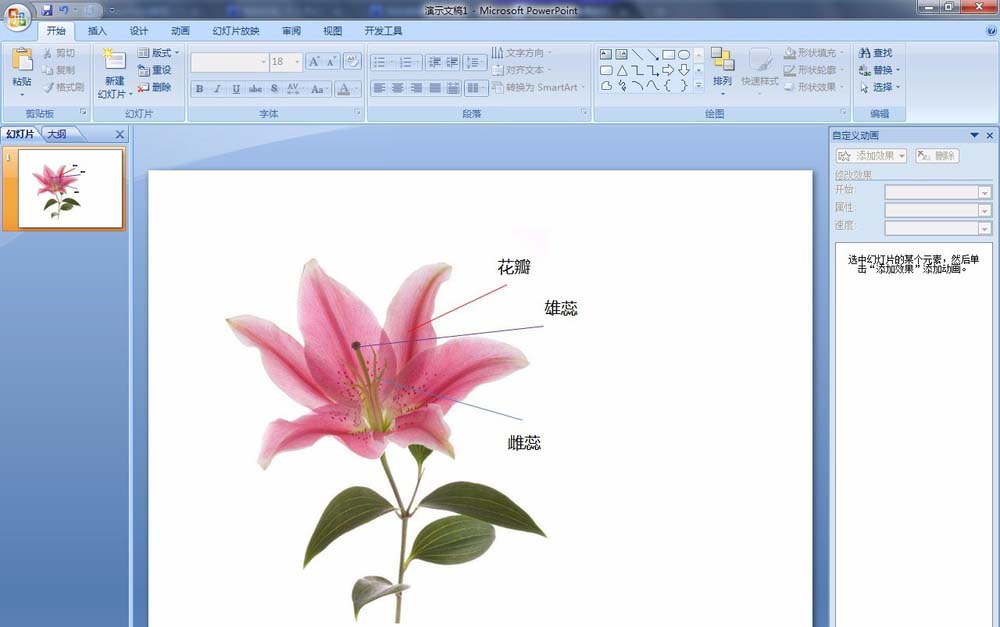
2、选择【动画】菜单——自定义动画,打开右边的【自定义动画】窗格。
【点击图片进入下一页或下一篇】
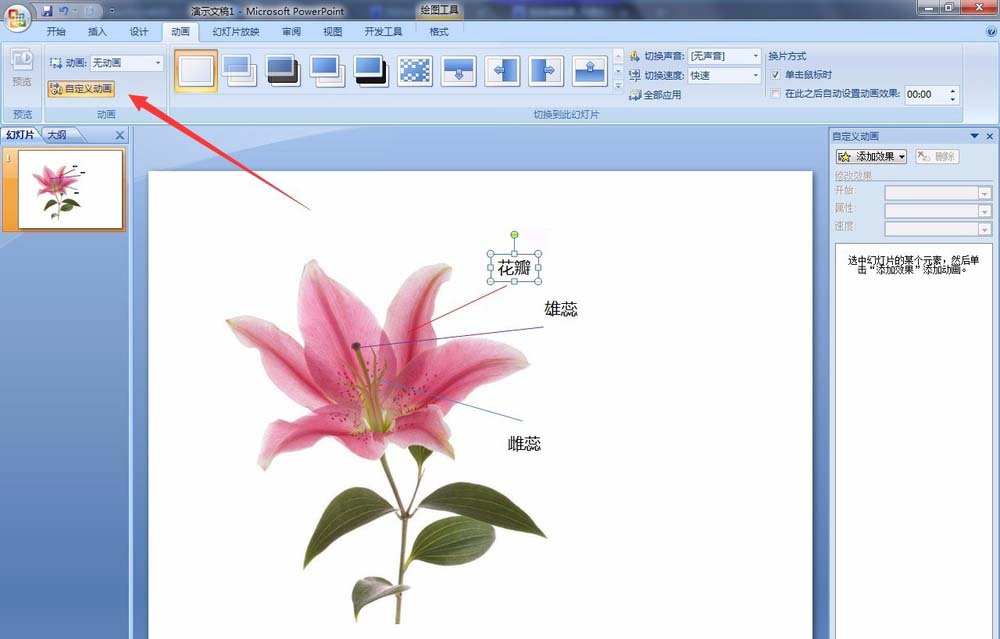
3、选择【插入】菜单——形状——自由曲线,使用【自由曲线】,按照花朵照片花瓣的形状绘制花瓣,这个花瓣因为我们是做触发用的,所以在之后的播放幻灯片时需要注意,是点击这个花瓣才触发“花瓣”文字。
【点击图片进入下一页或下一篇】
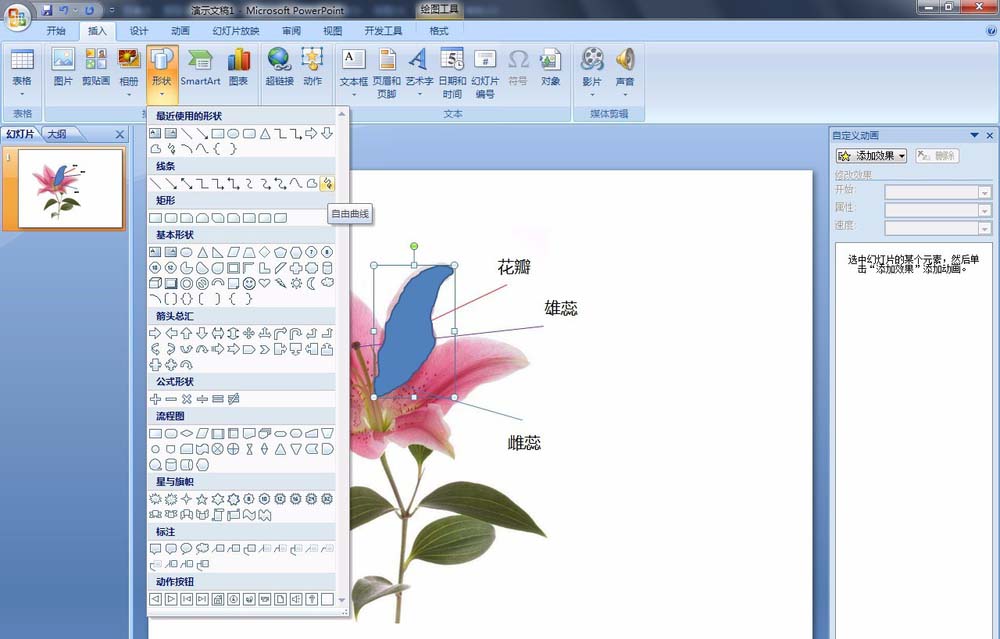
4、选择花瓣,右键选择【设置形状格式】。填充和线条颜色:选择【无填充】和【无线条】
【点击图片进入下一页或下一篇】
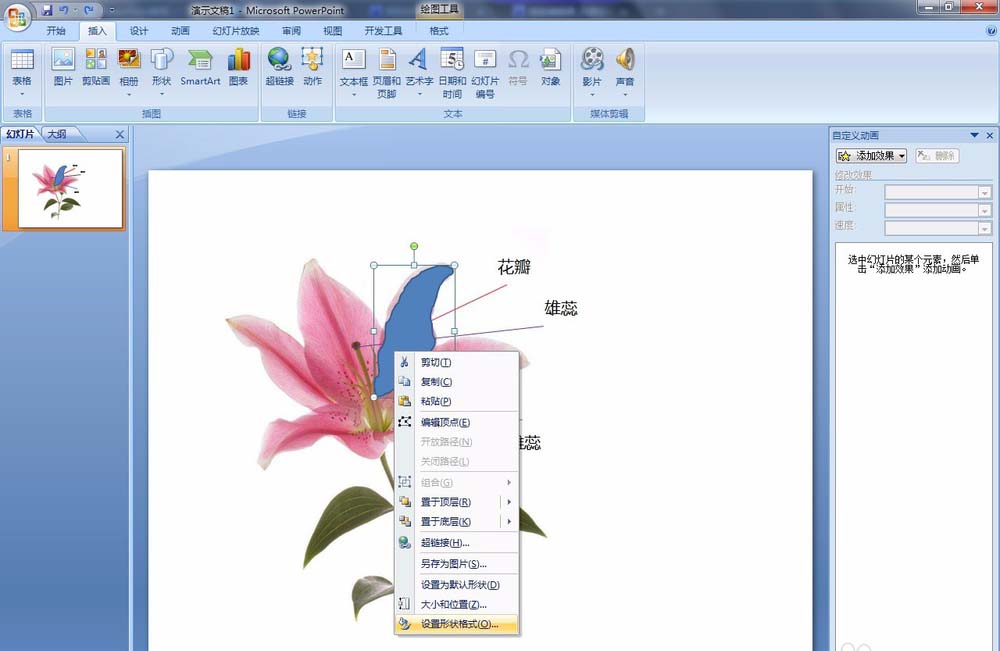
【点击图片进入下一页或下一篇】
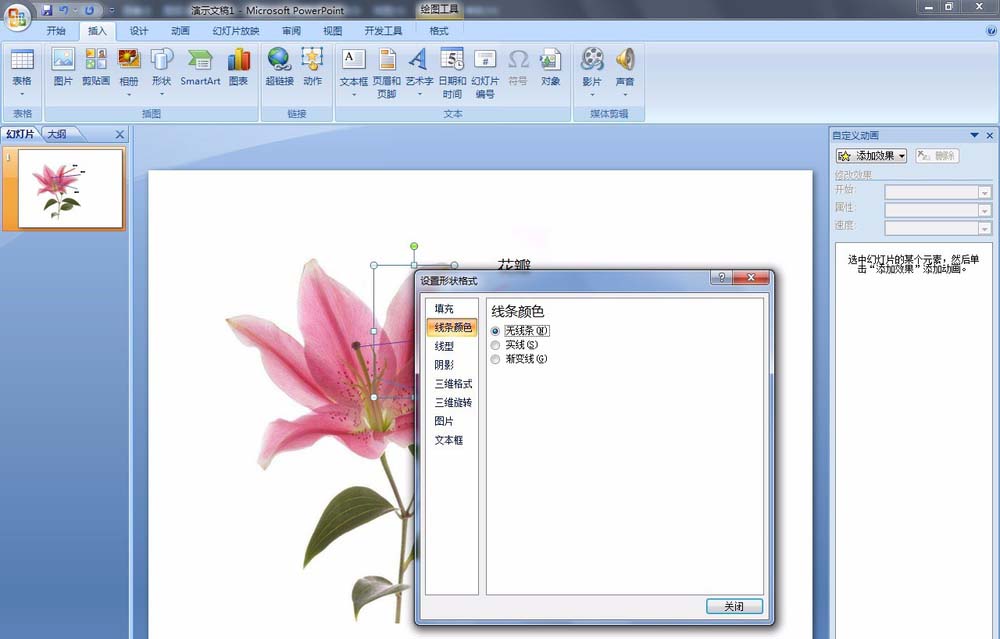
5、雄蕊也是一样,我这里画一个圆代表之后的触发器。填充和线条颜色:选择【无填充】和【无线条】
【点击图片进入下一页或下一篇】

6、雌蕊也是用自由曲线绘制,填充和线条颜色:选择【无填充】和【无线条】
【点击图片进入下一页或下一篇】

7、分别选择“花瓣”、“雄蕊”、“雌蕊”文字应用【擦除】动画。在【自定义动画】窗格中:点击【添加效果】——进入——其他效果,选择【擦除】确定
【点击图片进入下一页或下一篇】
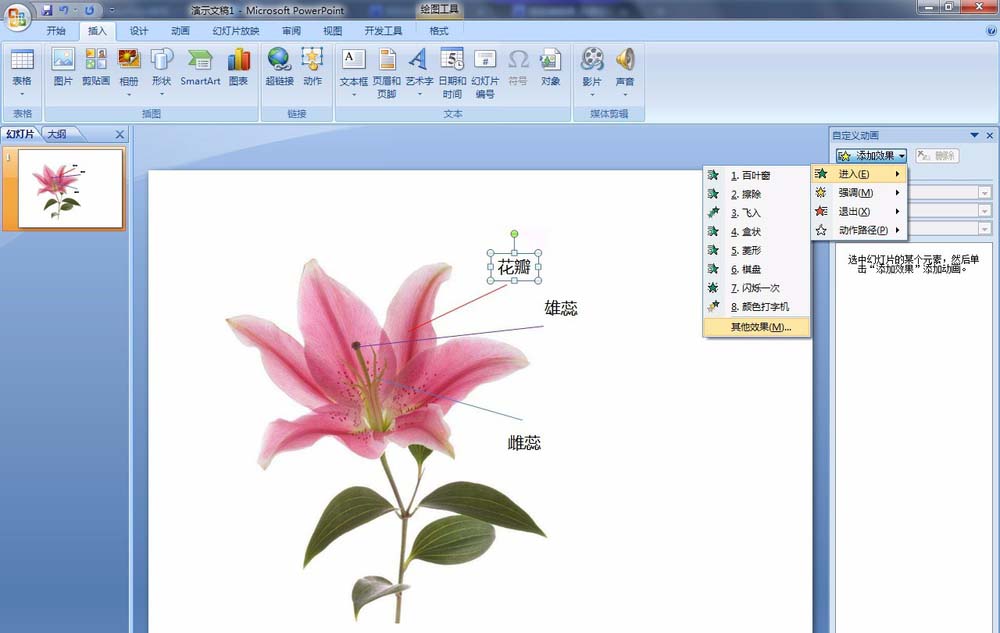
【点击图片进入下一页或下一篇】
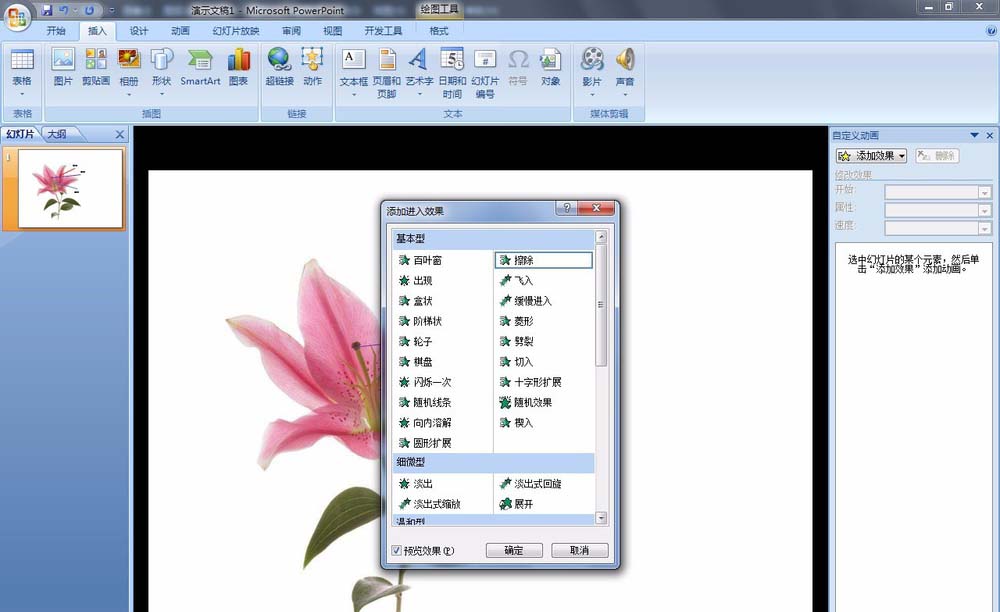
所属专题:
上一篇:PPT触发器使用全攻略
下一篇:ppt中的触发器怎么用